Comment utiliser les onglets de son navigateur sur son Smartphone - Fiches pratiques Smartphone Ordissimo

Déverrouillons notre Smartphone pour accéder aux onglets de son navigateur.
1Ouvrir Internet.
Pour commencer, je dois ouvrir Internet en sélectionnant l'icône "Internet".
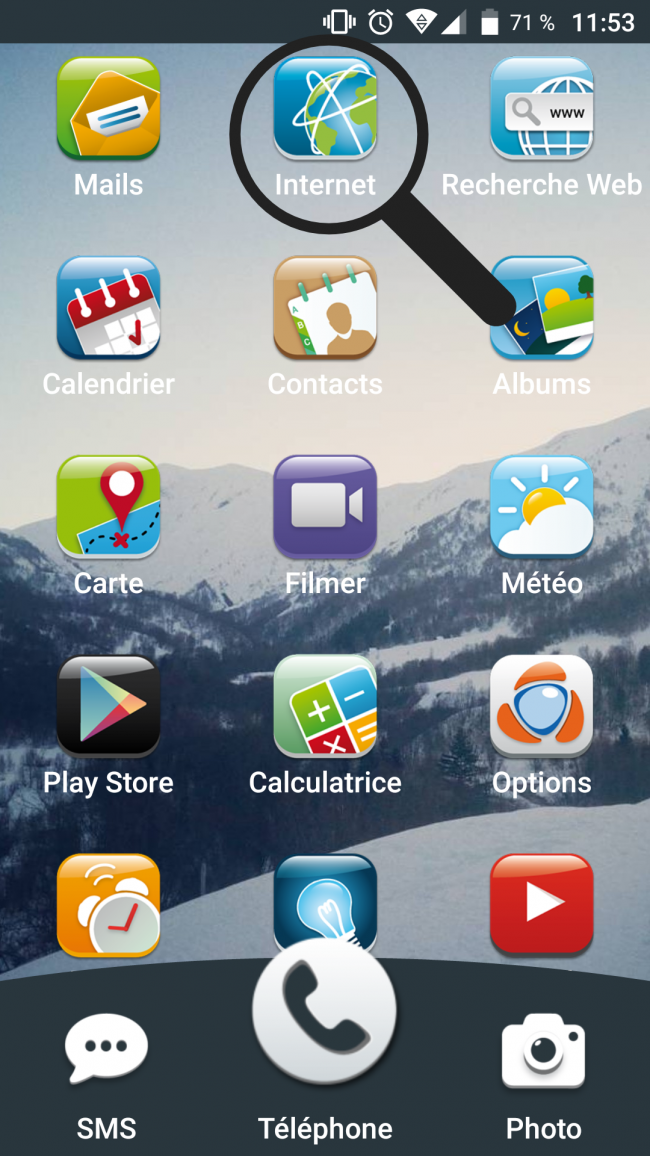
2Ouvrir les onglets de navigation.
Je sélectionne le petit carré muni d'un chiffre.
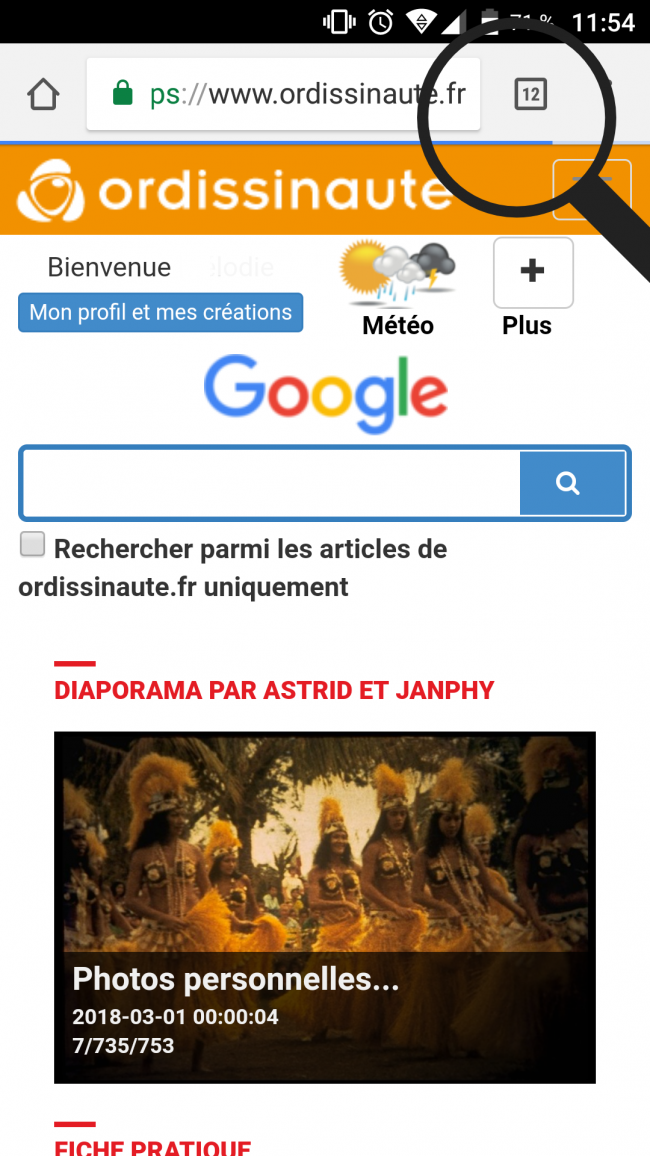
Le chiffre indique le nombre d'onglets internet ouverts.
3Fermer les onglets.
a. Sélectionner l'onglet à supprimer.
Je maintiens un onglet sélectionné puis je fais glisser mon doigt vers la gauche ou la droite pour le supprimer.
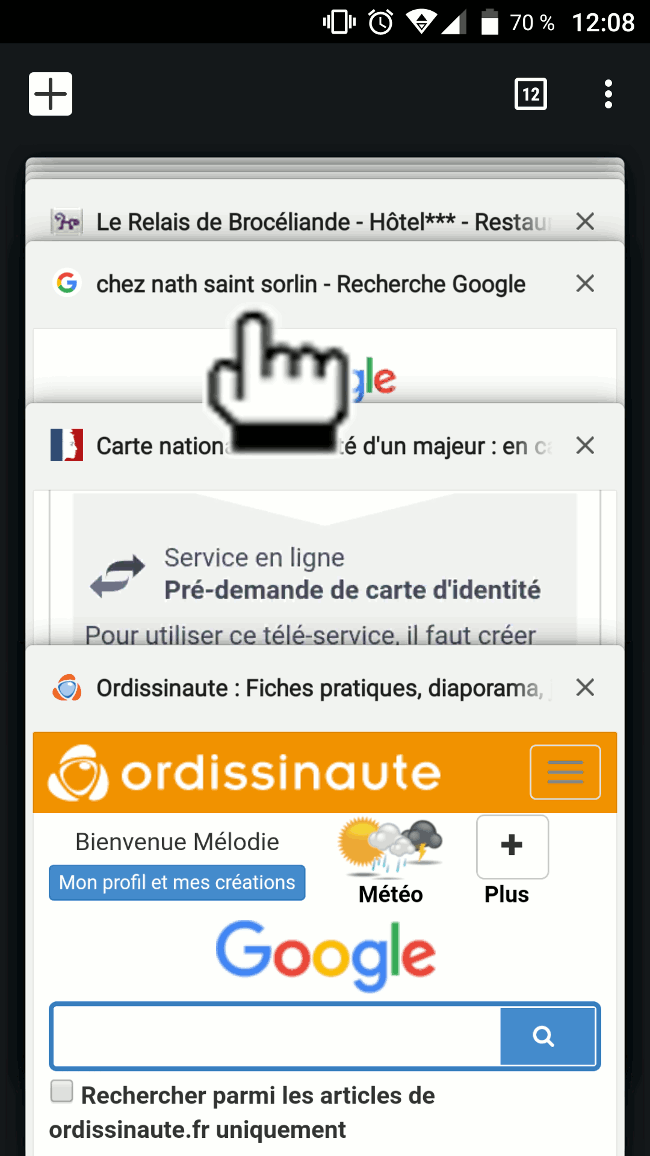
b. Onglet supprimé.
Une fois l'onglet supprimé, un message s'affiche en bas de l'écran pour me confirmer la suppression de l'onglet.
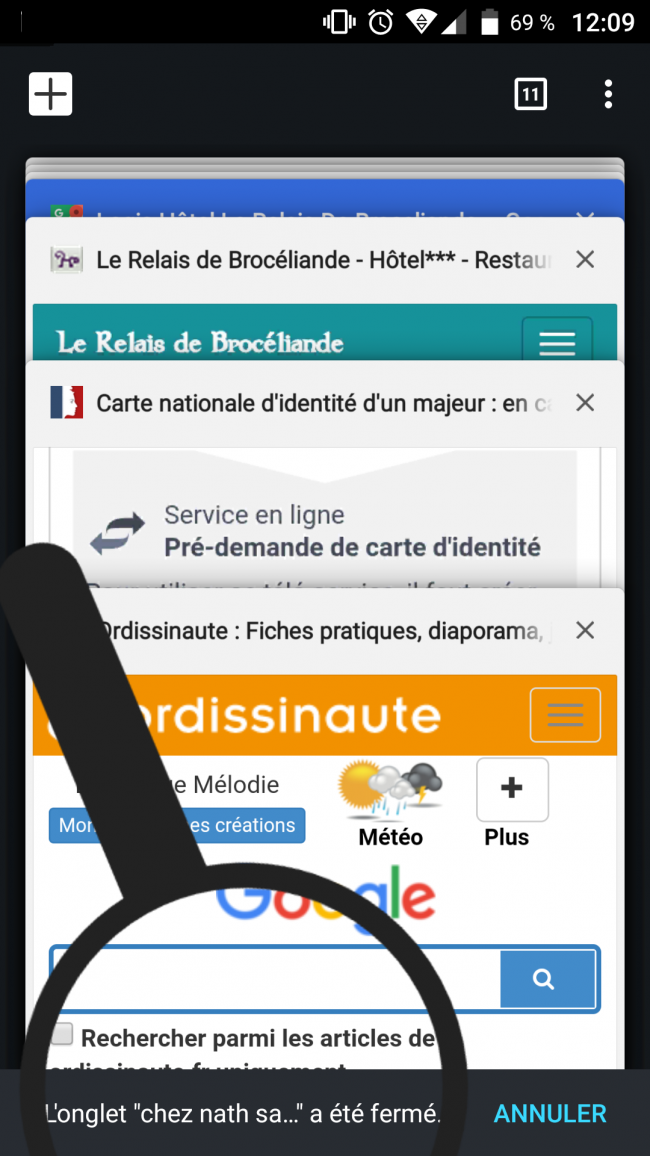
Je peux constater que le chiffre dans le carré en haut à droite a diminué.
c. Fermer tous les onglets.
Si je souhaite fermer tous les onglets ouverts, je sélectionne le bouton des options en haut à droite ![]() .
.
| Je clique sur le menu "Fermer tous les onglets". | Tous les onglets de navigations sont alors fermés. |
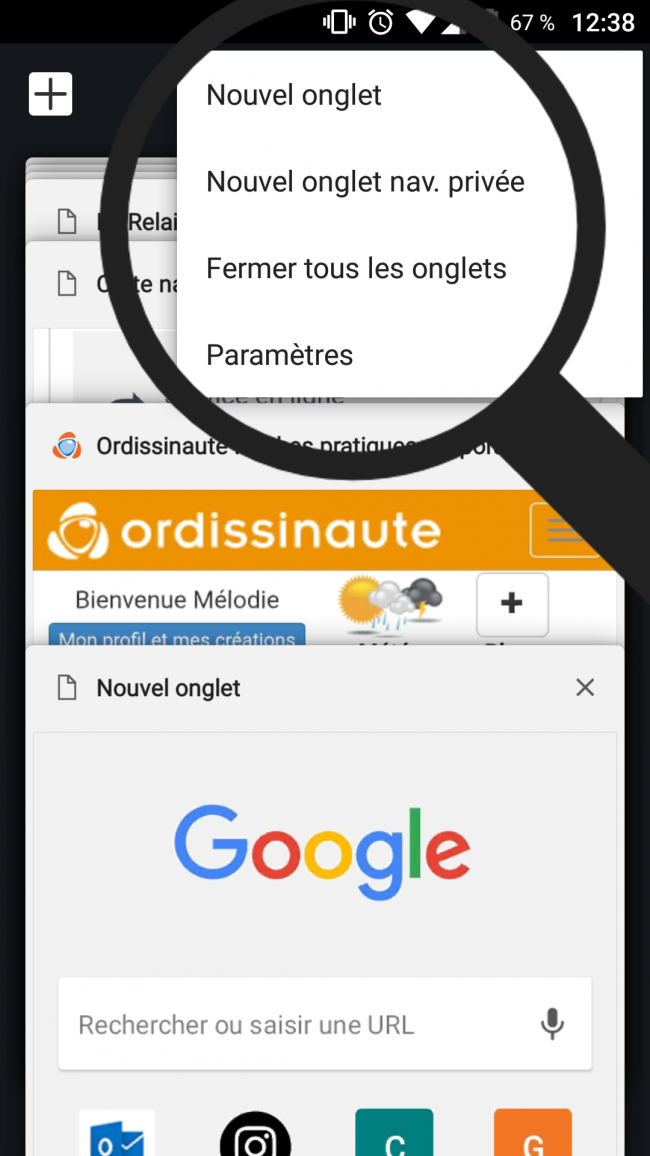 |
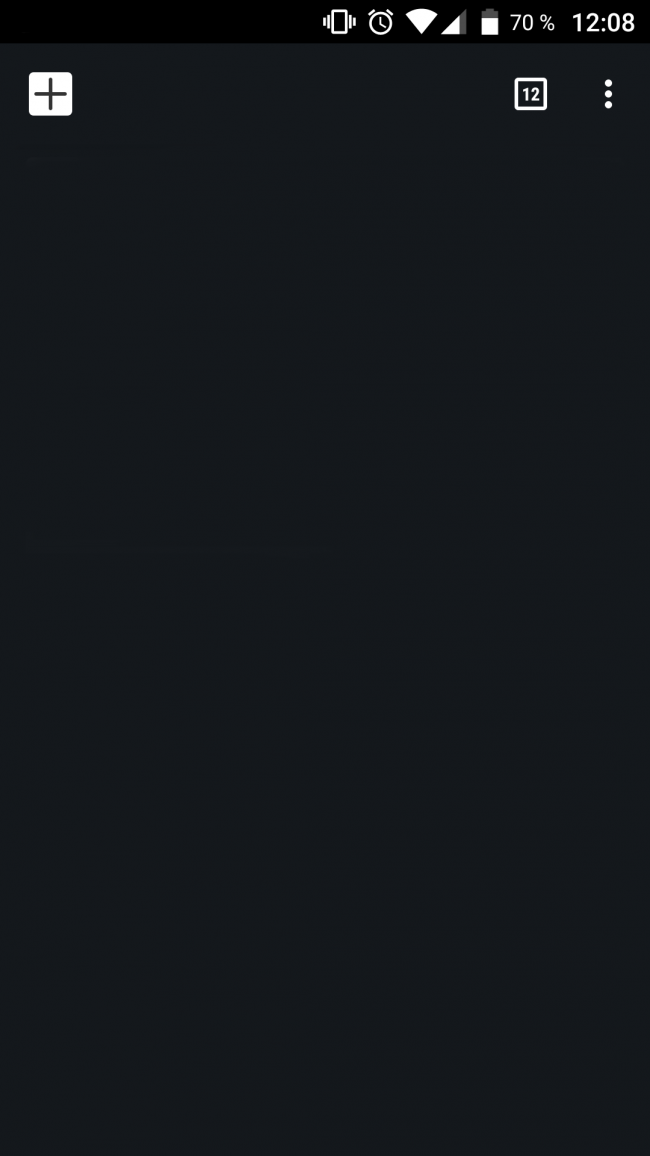 |
4Ouvrir de nouveaux onglets (1ere méthode).
a. Cliquer sur le "+".
Pour ouvrir de nouveaux onglets, je clique sur le "+" en haut à gauche.
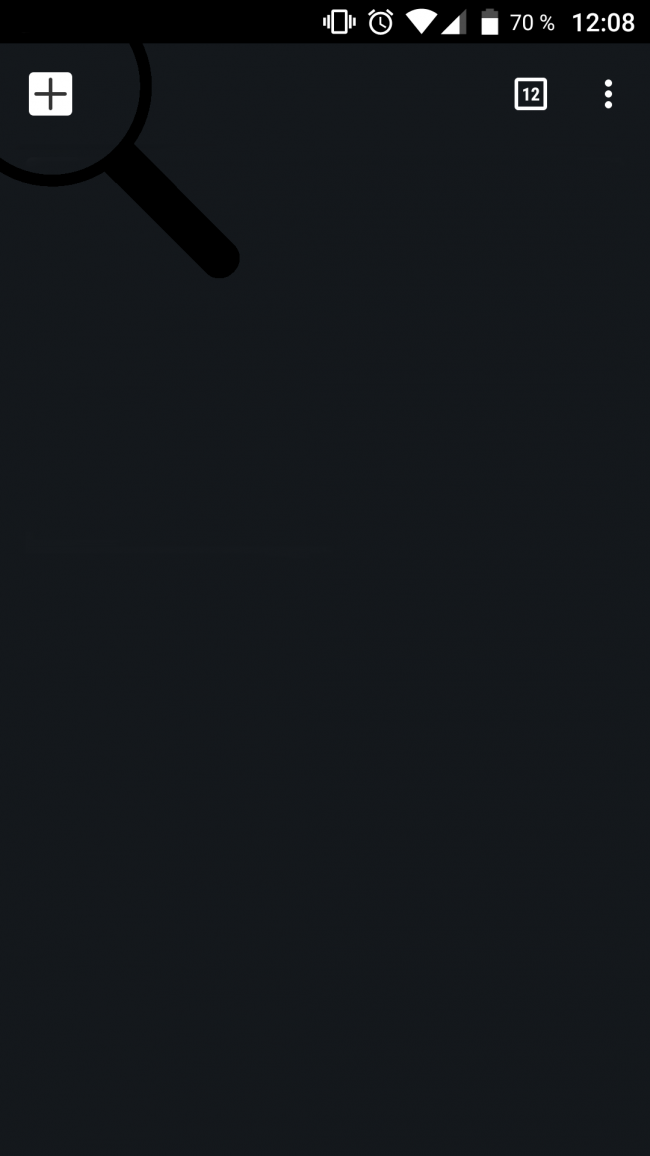
b. Ouverture de la nouvelle page.
Une nouvelle page Google s'ouvre.
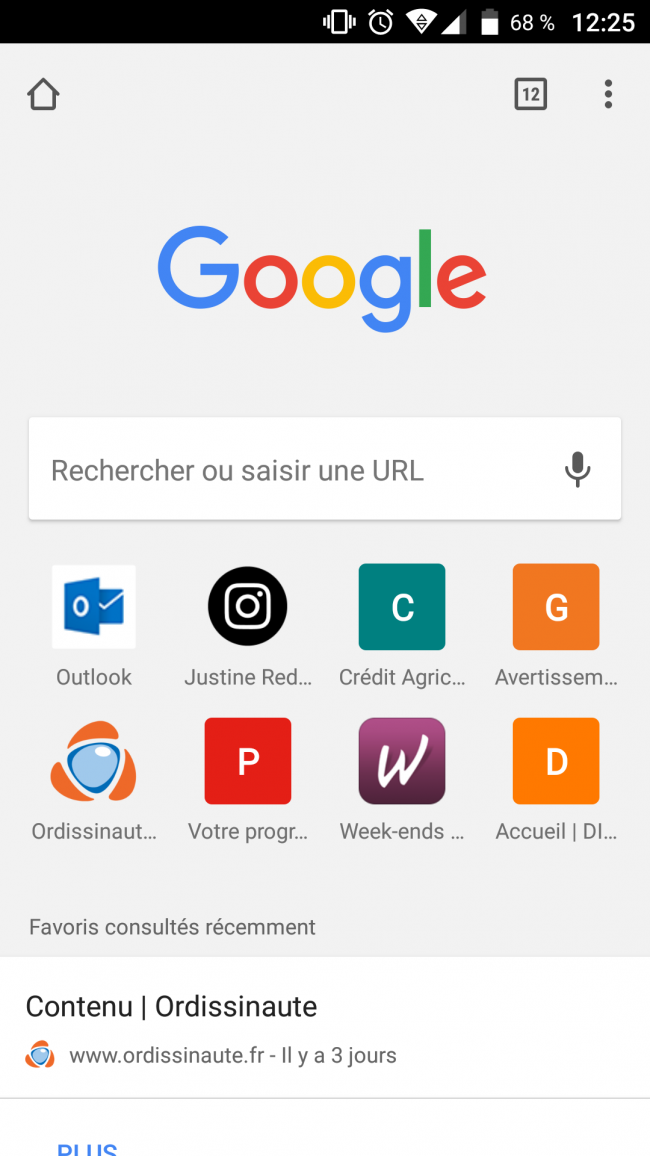
5Ouvrir de nouveaux onglets (2ème méthode).
a. Ouvrir les différents onglets.
Je sélectionne l'icône des onglets.
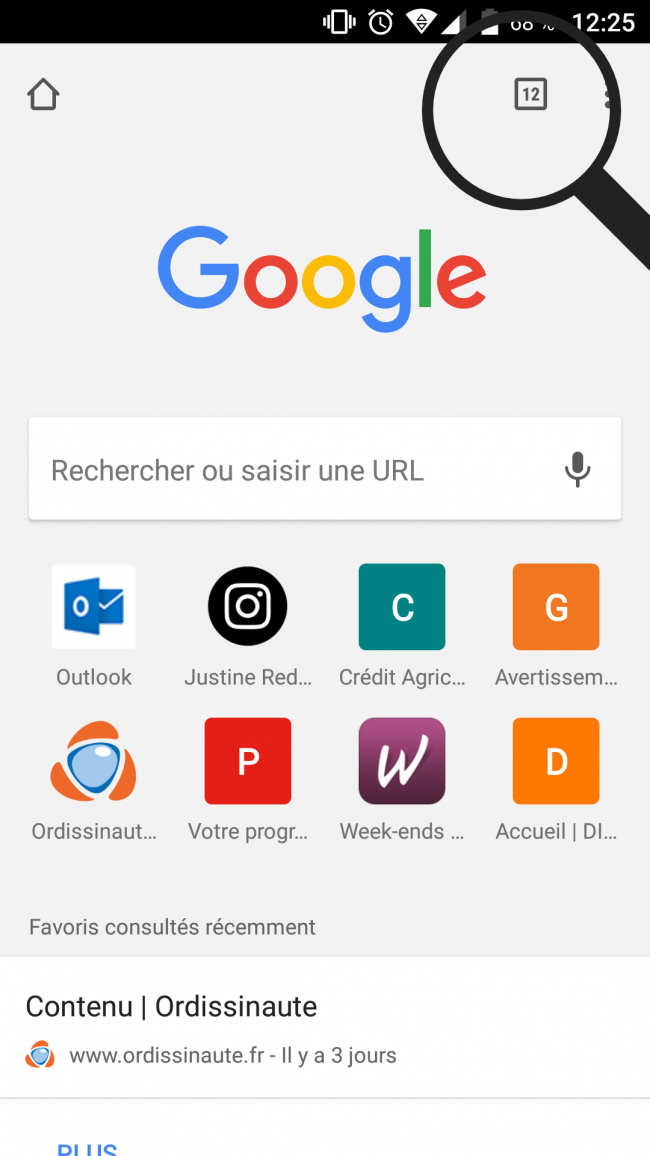
b. Ouvrir un nouvel onglet.
Je dois à présent cliquer sur le bouton des options en haut à droite ![]() .
.
Je sélectionne la ligne "Nouvel onglet" pour accéder à une nouvelle page Internet.
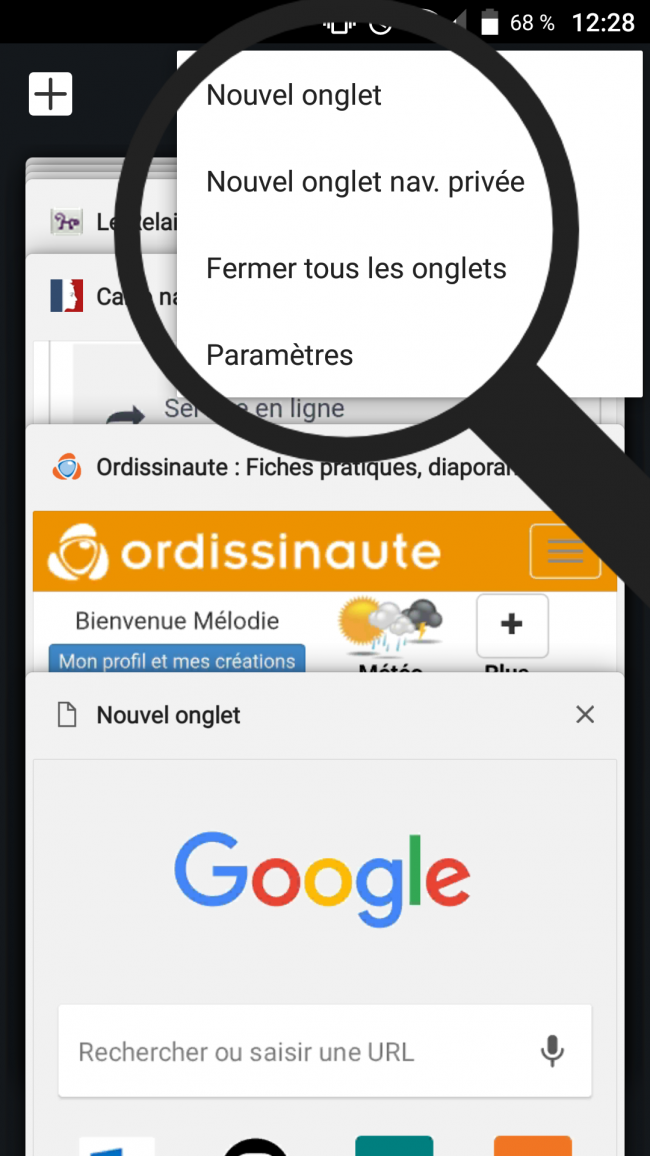
6 Ouvrir un onglet de navigation privée.
a. Ouverture d'une navigation privée.
| Dans le menu déroulant des options, je peux ouvrir une navigation privée qui me permet de ne pas enregistrer les pages consultées dans l'historique du navigateur, les cookies ni dans l'historique des recherches. | De la même manière qu'une navigation publique, je peux ouvrir de nombreuses fenêtres de navigations privées. |
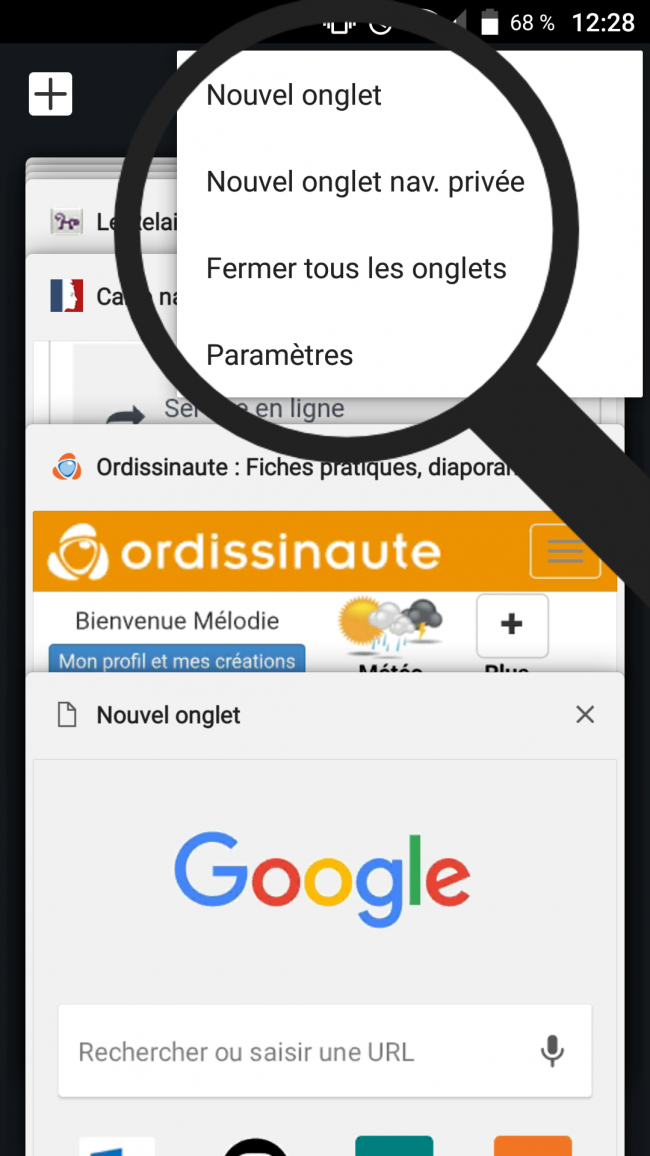 |
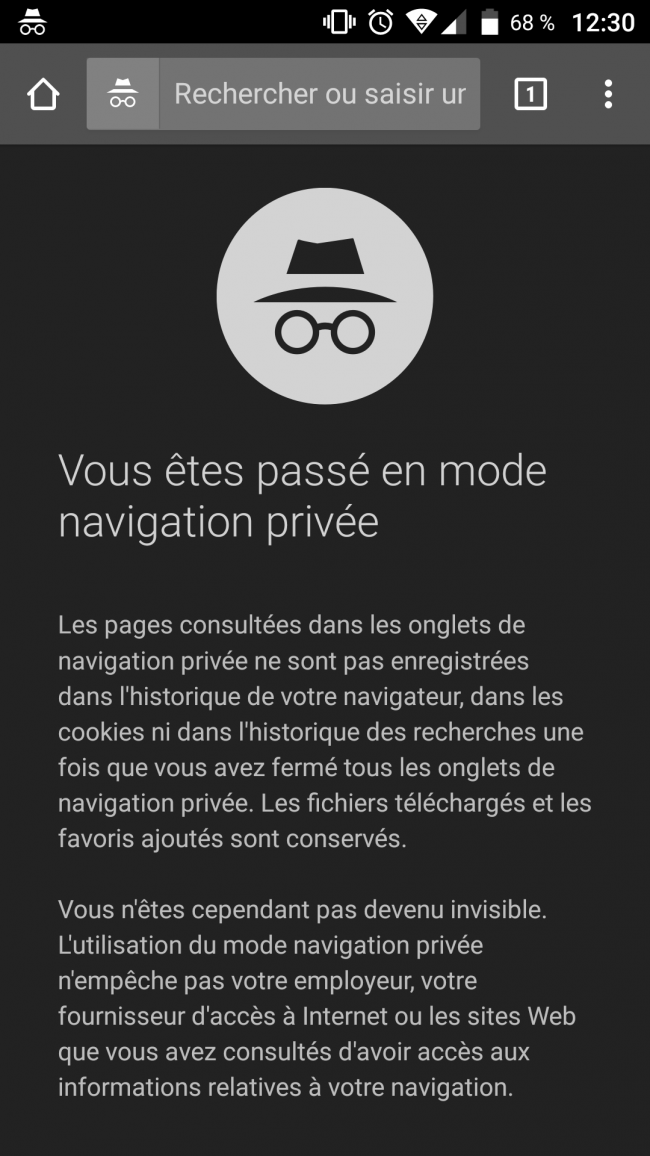 |
b. Apercevoir les onglets ouverts d'une navigation privée.
En sélectionnant le menu des options en haut à droite, j'accède aux divers onglets ouverts de la navigation privée. Je fais glisser mon doigt vers la gauche pour les supprimer.
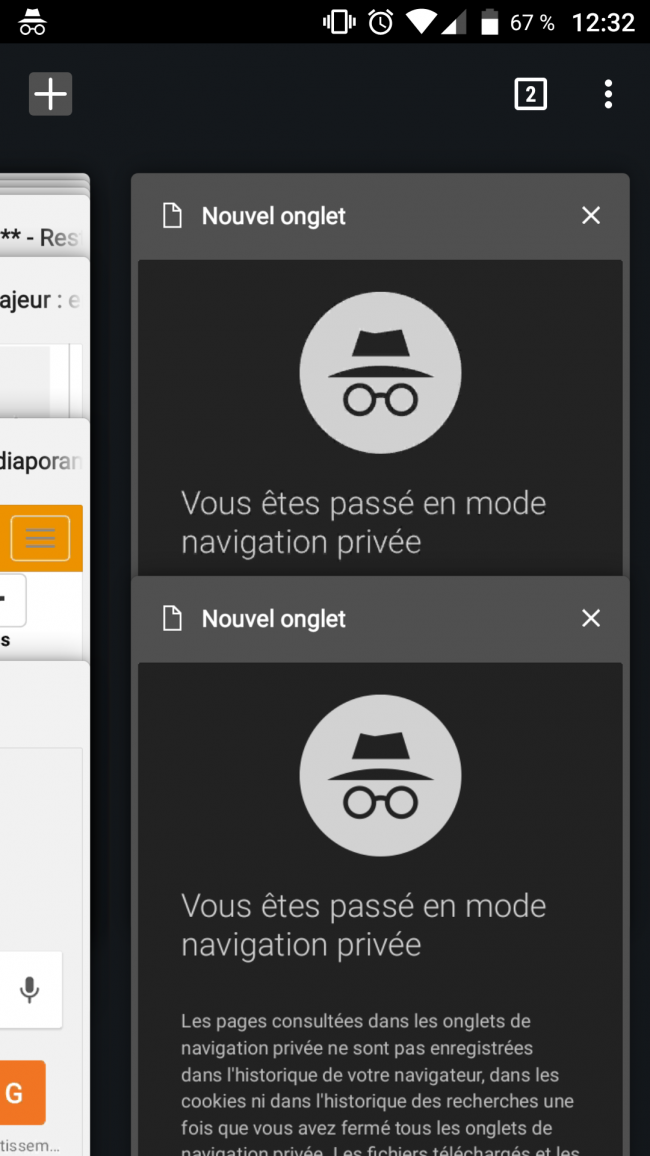
Vous pouvez gérer facilement vos onglets de votre navigateur Internet et faire des recherches en navigation privée !

 envoyer à un ami
envoyer à un ami